Утасгүй чихэвчийг bluetooth, адаптер, wi-fi-аар хэрхэн телевизортой холбох вэ: утасгүй чихэвчийг Samsung, Sony, LG болон бусад телевизортой холбож тохируулах. Орчин үеийн зурагтуудад Bluetooth дамжуулагч байдаг бөгөөд энэ нь дууг тоглуулахын тулд өөр өөр төхөөрөмжүүдийг холбох боломжийг олгодог. Олон хүмүүс утасгүй чихэвчийг телевизортой хэрхэн холбохыг сонирхож байгаа бөгөөд энэ нь боломжтой юу? Алхам алхмаар зааварчилгааг дагаснаар та зурагт дээр суурилуулсан Bluetooth модуль байхгүй байсан ч ямар ч загварын утасгүй чихэвчийг холбох боломжтой болно.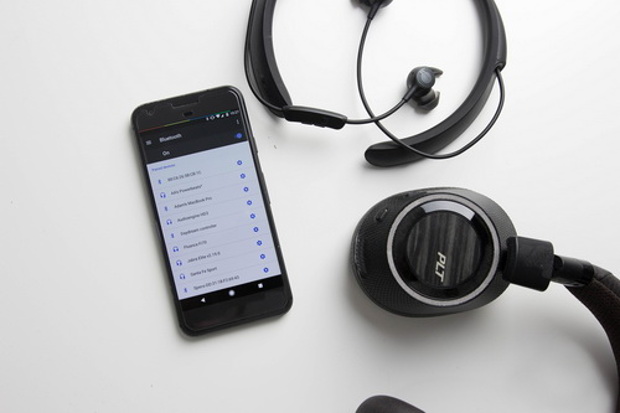
- Утасгүй чихэвчийг Bluetooth-ээр телевизортой холбох: хамгийн их ажилладаг схем
- Утасгүй чихэвчийг samsung телевизортой хэрхэн холбох вэ
- LG TV-д утасгүй чихэвчийг хэрхэн холбох вэ
- Sony TV-д утасгүй чихэвчийг хэрхэн холбох вэ
- Утасгүй чихэвчийг Xiaomi TV-д холбож байна
- TCL телевизортой холбогдож байна
- Philips ТВ: Bluetooth чихэвчийг холбож байна
- Хэрэв суурилуулсан bluetooth байхгүй бол: утасгүй чихэвчийг Wi-Fi болон тусгай адаптераар хэрхэн холбох вэ
- Wi-fi-аар холбогдох
- Bluetooth дамжуулагч эсвэл адаптераар холбогдож байна
- Утастай чанга яригч, чихэвч
- Чихэвчийг хэрхэн сонгох вэ?
- Боломжит асуудлууд
- Алдаа 1
- Алдаа 2
- Алдаа 3
Утасгүй чихэвчийг Bluetooth-ээр телевизортой холбох: хамгийн их ажилладаг схем
Өндөр чанартай акустикийг шүтэн бишрэгчид дуу чимээ гаргахын тулд янз бүрийн системийг телевизортой холбодог. Гэхдээ заримдаа стерео дууг сонсоход чихэвч дангаараа хангалттай байдаг. Блютүүт холболтыг суурилуулсан модуль ашиглан эсвэл тусад нь холбох боломжтой. Хослуулахын тулд дараах алхмуудыг дагана уу:
- Утасгүй стерео системийг асаана уу.
- ТВ тохиргоогоор дамжуулан боломжтой Bluetooth төхөөрөмжүүдийг хайх.
- Боломжтой төхөөрөмжүүдийн жагсаалтаас шаардлагатай загварыг сонгоно уу.
- Холболт хийх ёстой.
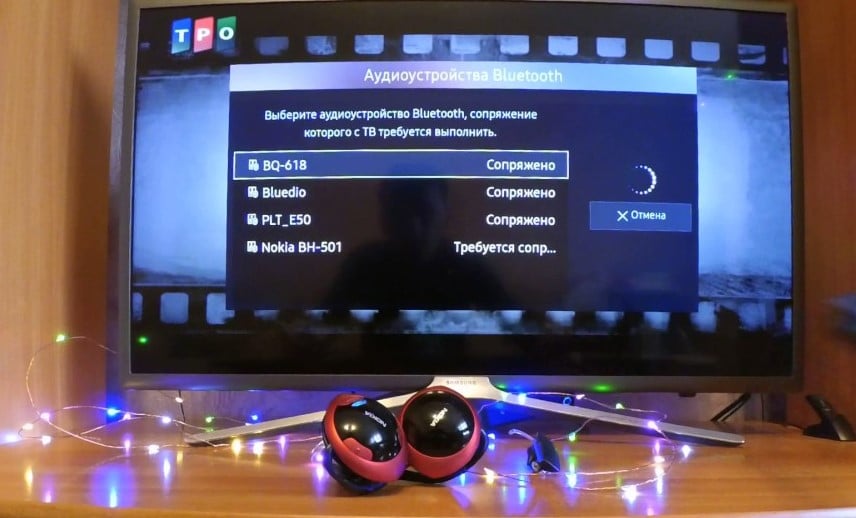 Энэхүү гарын авлага нь bluetooth суурилуулсан ямар ч телевизэд тохиромжтой. Зарим загварт цэсийн зүйлүүд өөр өөр байдаг ч зарчим нь ижил байдаг.
Энэхүү гарын авлага нь bluetooth суурилуулсан ямар ч телевизэд тохиромжтой. Зарим загварт цэсийн зүйлүүд өөр өөр байдаг ч зарчим нь ижил байдаг.
Утасгүй чихэвчийг samsung телевизортой хэрхэн холбох вэ
Хятад утасгүй чихэвчийг Samsung телевизортой холбоход синхрончлолд асуудал гарч болзошгүй. Тиймээс та Samsung-ийн утасгүй чихэвч ашиглах хэрэгтэй. Дараа нь дараах үйлдлүүдийг гүйцэтгэнэ.
- ТВ тохиргоо нээгдэнэ.
- “Дуу” хэсэгт очно уу.
- “Яригчийн тохиргоо”.
- Чихэвчээ асаана уу.
- “Блютүүт чихэвчийг жагсаах” дээр дарна уу.
- Загвар сонгох.

Хэрэв асуудал гарвал үйлчилгээний цэс рүү очиж функцийг идэвхжүүлнэ үү. Холбогдсон төхөөрөмжийг зурагт руу ойртуулах нь бас чухал юм.
LG TV-д утасгүй чихэвчийг хэрхэн холбох вэ
Чухал! Ухаалаг ТВ нь webOS үйлдлийн системээр тоноглогдсон. Үүнтэй холбоотойгоор чихэвчийг холбох арга нь Samsung-аас өөр юм. Тиймээс LG-ийн чихэвч ашиглахыг зөвлөж байна. Хослуулахын тулд та:
- Тохиргоо руу очно уу.
- Дууны таб дээр дарна уу.
- “LG Sound Sync” (утасгүй) зүйл дээр дарна уу.
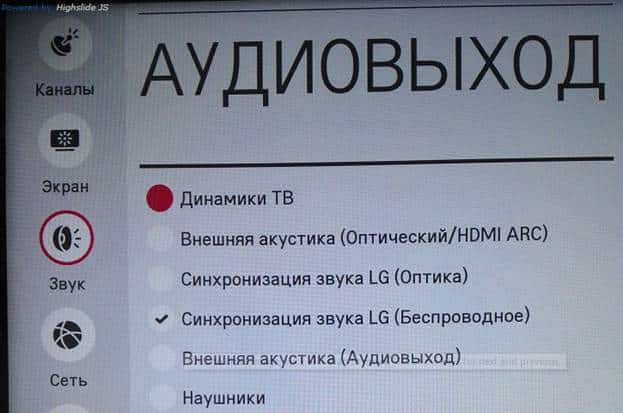
Android болон iOS-д зориулсан LG TV Plus программ бий. Үүнийг телевизор удирдахад ашиглаж болно. Програмыг утсандаа татаж авах шаардлагатай бөгөөд үүний дараа бусад үйлдвэрлэгчдийн дагалдах хэрэгслийг холбох боломжтой болно.
Sony TV-д утасгүй чихэвчийг хэрхэн холбох вэ
Хэрэглэгчид Sony чихэвчээс бусад компанийн төхөөрөмжийг Sony телевизортой ашиглах боломжгүй гэж мэдэгджээ. Гарах арга бол: та Sony Bluetooth чихэвч ашиглах эсвэл FM модулиар дамжуулан гуравдагч талын төхөөрөмжийг холбох хэрэгтэй.
Анхаар! BRAVIA (2014 болон түүнээс өмнөх) дээр Bluetooth чихэвчтэй хослуулах болон аудио дамжуулахыг дэмждэггүй. Гэхдээ энэ байдлаас гарах арга зам бас бий. Та Play Store-оос Android TV-д зориулсан Bluetooth Scanner програмыг татаж авах боломжтой. Суулгасны дараа програм нээгдэнэ. Дараа нь Scan-г сонгоно уу. Олдсон төхөөрөмжүүдийн жагсаалтаас холбогдох шаардлагатай төхөөрөмжийг сонгоно уу.
Дээрх алхмуудыг хийсний дараа та дараахь зүйлийг хийх хэрэгтэй.
- тохиргоо руу очих;
- “Алсын удирдлага ба хэрэгслүүд” -ийг сонгоно уу;
- bluetooth тохиргоо;
- боломжтой жагсаалтаас төхөөрөмжийг сонгох;
- “залгах”.
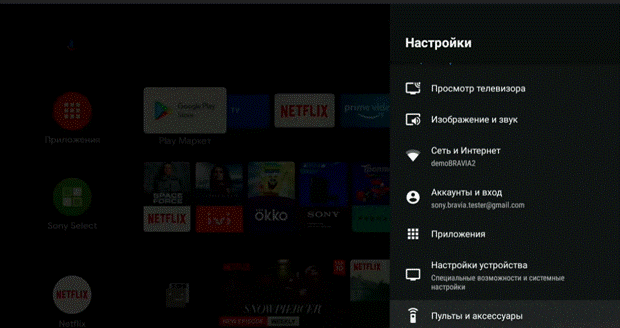 Уг програмын тусламжтайгаар Sony BRAVIA-г бусад төхөөрөмжтэй холбож дуу тоглуулах боломжтой. https://cxcvb.com/question/besprovodnye-naushniki-dlya-televizora-kak-vybrat
Уг програмын тусламжтайгаар Sony BRAVIA-г бусад төхөөрөмжтэй холбож дуу тоглуулах боломжтой. https://cxcvb.com/question/besprovodnye-naushniki-dlya-televizora-kak-vybrat
Утасгүй чихэвчийг Xiaomi TV-д холбож байна
Xiaomi TV-тэй ажиллахдаа утастай болон утасгүй холболтын хоёр сонголт байдаг. Эхний сонголтоор ямар ч бэрхшээл гарахгүй. ТВ-ийн арын хэсэгт 3.5 мм-ийн чихэвчний оролт байдаг бөгөөд үүнийг холбоход ашиглах ёстой. Bluetooth чихэвч бол илүү түгээмэл сонголт юм. Тэд зөвхөн Android TV горимд мөнгө олох боломжтой. Холболтын хувьд:
- тохиргоо руу очих;
- доод хэсэгт “Алсын удирдлага ба хэрэгслүүд” -ийг сонгоно уу;
- “Төхөөрөмж нэмэх” дээр дарна уу;
- хүссэн чихэвчээ олох;
- хослуулах хүсэлтийг баталгаажуулна уу.
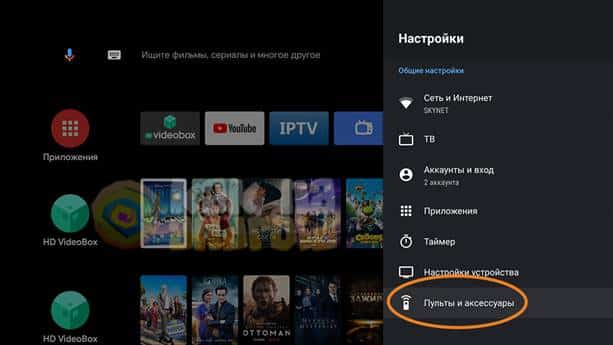
Дашрамд хэлэхэд, ижил зарчмын дагуу энэ нь энгийн телевизорыг SMART болгон хувиргах Android тоглуулагчтай хослуулсан.
TCL телевизортой холбогдож байна
Утасгүй чихэвч нь утастай чихэвчээс илүү практик байдаг. TCL ухаалаг телевизор дээр дуу тоглуулахын тулд та ТВ-ийн интерфейс дээрх чихэвчний гаралтыг чихэвч цэнэглэх сууринд холбох хэрэгтэй. Дуу тоглуулах нь суурийн дундуур дамжих болно.
Philips ТВ: Bluetooth чихэвчийг холбож байна
Бүх Philips зурагт утасгүй чихэвчийг дэмждэггүй ч зарим загварт дагалдах хэрэгслийг дараах байдлаар холбох боломжтой.
- “Бүх тохиргоо” руу очно уу.
- “Тохиргоо” -г сонгоно уу.
- “Утастай болон утасгүй холболтууд”.
- Bluetooth сонгоно уу.
- “Блютүүт төхөөрөмж хайх.
- Боломжтой төхөөрөмжүүдийн жагсаалтаас шаардлагатай төхөөрөмжийг сонгоод “Холбох”.
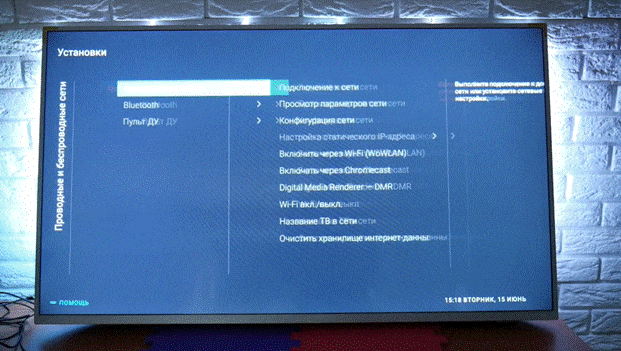
Хэрэв суурилуулсан bluetooth байхгүй бол: утасгүй чихэвчийг Wi-Fi болон тусгай адаптераар хэрхэн холбох вэ
Тиймээс утасгүй чихэвчийг телевизортой холбох гол сонголт бол Bluetooth юм. Bluetooth технологийг бүх телевизор дэмждэггүй ч Bluetooth дамжуулагчийн тусламжтайгаар энэ асуудлыг арилгах бүрэн боломжтой.
Wi-fi-аар холбогдох
Мөн чихэвчийг орчин үеийн Smart TV-тэй утасгүй холболтоор холбож болно. Wi-Fi-аар холбогдохын тулд танд интернет түгээх чиглүүлэгч хэрэгтэй болно. Зааврыг дагаснаар та хүссэн үр дүндээ хүрэх боломжтой болно.
- Тохиромжтой эсэхийг шалгахын тулд та чихэвчийг чиглүүлэгч рүү холбох хэрэгтэй.
- Хэрэв таны чиглүүлэгч WPS-г дэмждэг бол энэ товчийг дарж, холболтыг баталгаажуулна уу.
- Android эсвэл iOS үйлдлийн системтэй утсан дээр ухаалаг утаснаас чихэвч рүү дуу дамжуулах AirPlay програм суулгасан.
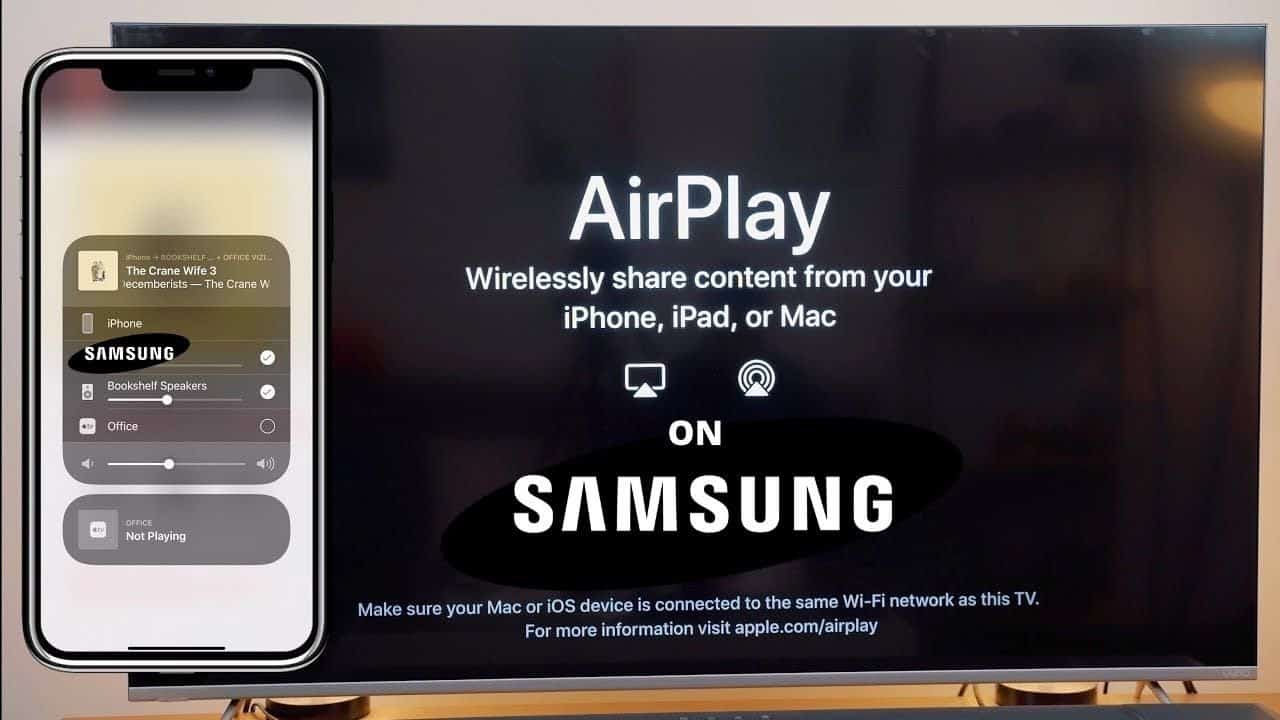
- Тохиргоогоор дамжуулан Airplay функц идэвхжсэн.
- Airplay дүрс зурагт дээр гарч ирэх ёстой.
- Дараа нь хүссэн төхөөрөмжөө сонгоно уу.
Хэрэв бүх үйлдлүүд зөв хийгдсэн бол дууг чихэвч рүү дамжуулж эхэлнэ. Ухаалаг ТВ-ийн загвараас хамааран аль програмыг ашиглахаас хамаарна. Sony брэндийн загварууд Wi-Fi Direct технологийг дэмждэг . Philips-тэй холбогдохын тулд та Wireless Audio Recorder програмыг ТВ-дээ татаж авах хэрэгтэй.
Bluetooth дамжуулагч эсвэл адаптераар холбогдож байна
Холбогдсон адаптерийг Smart TV-ээр илрүүлсэн бөгөөд үүний дараа та хослохын тулд тусгай цэсийн хэсэгт очих хэрэгтэй. Хэрэв ТВ код асуувал 000 эсвэл 1234 нууц үг нь ерөнхийдөө тохиромжтой.Гадаад дамжуулагч ашиглан Bluetooth модуль байхгүй байсан ч синхрончлолыг гүйцэтгэдэг. Энэ нь HDMI эсвэл USB оролттой холбогддог. Цахилгааныг асаасны дараа Bluetooth чихэвч холбогдсон байна. Зарим дамжуулагчийн загварууд нь хоёр төхөөрөмжийг нэг дор холбох боломжийг олгодог. Оптик аудио гаралтаар холбогдсон үед дуу чимээ нь телевизийн чанга яригч дээр гарч ирнэ. Гэхдээ алсын удирдлага дээрх дууг эргүүлснээр энэ бэрхшээлийг засахад хялбар байдаг.
дамжуулагч ашиглан Bluetooth модуль байхгүй байсан ч синхрончлолыг гүйцэтгэдэг. Энэ нь HDMI эсвэл USB оролттой холбогддог. Цахилгааныг асаасны дараа Bluetooth чихэвч холбогдсон байна. Зарим дамжуулагчийн загварууд нь хоёр төхөөрөмжийг нэг дор холбох боломжийг олгодог. Оптик аудио гаралтаар холбогдсон үед дуу чимээ нь телевизийн чанга яригч дээр гарч ирнэ. Гэхдээ алсын удирдлага дээрх дууг эргүүлснээр энэ бэрхшээлийг засахад хялбар байдаг.
Утастай чанга яригч, чихэвч
Сайн гадаад чанга яригч нь хуучин зурагтуудын дууг сайжруулдаг. Өндөр чанартай төхөөрөмжүүд нь бодит байдлыг нэмэх болно. Гэхдээ гол зүйл бол тэдгээрийг зөв холбох явдал юм. Чанга яригч эсвэл чихэвчийг холбох хэд хэдэн боломжит холбогч байдаг:
- TOSlink – энэ нь зөвхөн ганц загварт байдаг. Холбогч нь шилэн кабельд зориулагдсан. Гэхдээ нэг төхөөрөмжид ийм оролт байгаа бол хоёр дахь нь байхгүй бол дууг дамжуулах нь ажиллахгүй.
- HDMI нь өөр төхөөрөмж дээр дуу тоглуулах хамгийн тохиромжтой сонголт юм. Орчин үеийн бүх ухаалаг утаснуудад байдаг.
- AV оролт ба AV гаралт – гурван алтанзул цэцгийн кабелийг холбох зориулалттай.
- Mini Jack – та энэ үүрэнд чихэвч эсвэл чанга яригч холбож болно.
- SCART – өөр өөр аудио чихэвчийг холбох хэд хэдэн сонголттой.
- AUX OUT – ямар ч төхөөрөмжийг холбох боломжийг танд олгоно.

Чихэвчийг хэрхэн сонгох вэ?
ТВ-ээс кино, видео үзэх, хөгжим сонсохын тулд тусдаа чихэвчний сонголтууд байдаг. Тохиромжтой болгохын тулд дуу дамжуулах сайн утасгүй дагалдах хэрэгслийг ашиглах нь дээр. Зурагт үзэх нь дээд талын төхөөрөмж дээр хамгийн тохиромжтой. Дараах загварууд маш их алдартай.
- SONY MDR-XB450AP – кабелиас болон утасгүй ажиллах боломжтой. Маш сайн дуу чимээ гаргах. Цэнэг нь нэг цаг орчим үргэлжилнэ. Удаан сонсохын тулд та өргөтгөлийн кабель худалдаж авах хэрэгтэй.
- PHILIPS SHC 5102 – хүн бүрээс тэтгэвэрт гарах, гадны чимээ шуугианаас ангижрахыг хүсдэг хүмүүст тохиромжтой. Тэд утастай болон утасгүй холболтын сонголттой. Хэрэв зурагт bluetooth-тэй бол түүгээр дамжуулан холбох боломжтой.
Анхаар! ТВ-ийн чихэвч сонгохдоо эхлээд Smart TV загварыг анхаарч үзэх хэрэгтэй.
https://cxcvb.com/texnika/proektory-i-aksessuary/besprovodnye-naushniki.html
Боломжит асуудлууд
Утасгүй чихэвчийг холбоход янз бүрийн алдаа гардаг. Тэд тус бүрийг нарийвчлан судалсны дараа та шийдлийг олох боломжтой.
Алдаа 1
Дэлгэц дээр “Дохио алга” гэсэн мессеж гарч ирвэл эхлээд интернетийн ажиллагааг шалгах хэрэгтэй. Хэрэв энэ талбарт ямар ч асуудал байхгүй бол та тохиргоо руу орж “Утасгүй сүлжээ”, “Горим” -ыг сонгох хэрэгтэй. Хэсгийн тохиргооноос “Чимээгүй”-г сонгоно уу. Мөн чиглүүлэгчийг дахин эхлүүлэхийг зөвлөж байна.
Алдаа 2
Хэрэв төхөөрөмжид ямар нэгэн хариу үйлдэл үзүүлэхгүй бол сүлжээний тохиргооноос “Автоматаар татгалзах” функц идэвхжсэн эсэхийг шалгах хэрэгтэй.
Алдаа 3
Дууны холболт байхгүй – үүнийг шийдэхийн тулд та сүлжээний тохиргоо руу орж, Bluetooth-ийн “Properties” -ийг нээж, хүссэн төхөөрөмжөө байгаа төхөөрөмжөөс асаасан эсэхийг шалгах хэрэгтэй. Хэрэв үгүй бол “on” тэмдэг дээр дараад дахин оролдоно уу. Хэрэв чихэвч зөв холбогдсон бол ямар ч асуудал гарахгүй. Гэхдээ Ухаалаг ТВ бүр өөрийн дохио дамжуулах зарчимтай байдаг тул холбох арга нь үүнээс хамаарна. Үүнтэй холбоотой бэрхшээлээс зайлсхийхийн тулд нэг компаниас гаджет сонгох шаардлагатай. Зааврыг ашиглан, зүйл бүрийг зөв бөглөснөөр та хүссэн үр дүндээ хүрэх боломжтой болно.








